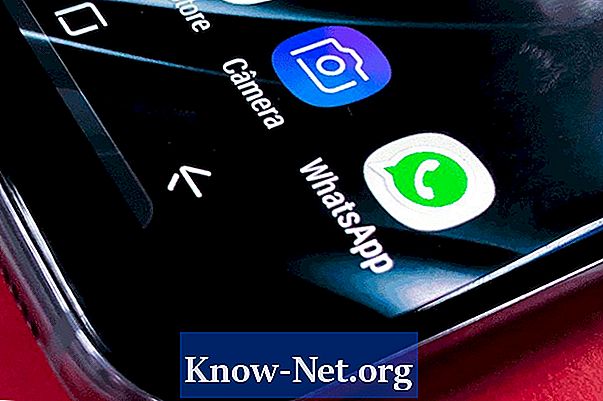תוֹכֶן
MSI Afterburner הוא כרטיס וידאו ביצועי האופטימיזציה כי משפר את הביצועים של יחידות עיבוד גרפיקה NVIDIA (GPUs). MSI Afterburner יכול overclock ו overvolt GPUs, הגדלת איכות וידאו, תמיכה 3D ו טיוח ההשפעות. אתה יכול להשתמש Afterburner להגדיל או להקטין את המתח GPU, מהירות שעון, זיכרון ייעודי (RAM), ומהירות המניפה. אתה יכול להוריד ולהתקין MSI Afterburner מאתר האינטרנט של MSI, או גם להפעיל את המתקין מהתקליטור.
הוראות

-
עבור לאתר MSI Afterburner ולהוריד את התוכנית לשולחן העבודה. לחץ פעמיים על הקובץ כדי לפתוח את התיקייה מכווצת.
-
לחץ פעמיים על הקובץ .exe בתוך תיקיית ZIP כדי להפעיל את תוכנית ההתקנה. בצע את ההוראות המופיעות על המסך כדי להתקין את התוכנה במחשב. ודא כי "התחל MSI Afterburner" מסומנת ולאחר מכן לחץ על "סיום".
-
גלגל את הבר תחת "מתח הליבה" שמאלה או ימינה כדי להגדיל או להקטין את רמת מתח הלוח NVIDIA, צמצום או הגדלת צריכת החשמל.
-
גרור את פס הגלילה מתחת לשעון הליבה כדי לכוונן את שעון הלוח, אשר מתאים את ביצועי התלת-ממד ואת טמפרטורת ה- GPU. גרור את סרגל מתחת "Shader השעון" כדי להגדיל או להקטין את ההשפעות טיוח.
-
גרור את פס הגלילה מתחת לשעון הזיכרון כדי להגדיל או להקטין את כמות ה- RAM המוקדש לסרטון.
-
גרור את פס הגלילה מתחת ל "מהירות המאוורר" כדי להגדיל או להקטין את המהירות של מאוורר GPU, אשר שולט בטמפרטורה של כרטיס המסך. לחץ על "Auto" כדי להפעיל את התנור כדי לכוון את מהירות המאוורר באופן אוטומטי. לחץ על "החל" כדי לשמור את ההגדרות שלך ל - NVIDIA Afterburner.
-
לחץ על "החל overclocking בעת הפעלת המערכת" כדי לאפשר הגדרות Afterburner לאחר אתחול מערכת ההפעלה.
איך
- אם עדיין יש לך את הדיסקים שהגיעו יחד עם כרטיס הווידאו MSI, הכנס את הדיסק MSI Afterburner לכונן התקליטורים. לחץ על "התחל" ולאחר מכן על "המחשב שלי". בחר את האות הקשורה לכונן התקליטורים ולחץ פעמיים על תוכנית ההתקנה של MSI Afterburner.